【懒狗福音】设置Bios电源自启实现远程办公
使用 智能插座+远程软件 实现远程工作
前言
今年寒假升级了下家里台式机的配置,已经很能满足我的生产力需求。
尽管我是按着MATX主机的方向配的,选择的机箱也是净重较轻的铝合金材质,机身自带提手也还算便捷。
但是装配完毕后它的整体重量还是有点重,携带起来多少还是有点不方便。(大小如图,用一瓶乌苏来参考大小。)

于是我就在琢磨着怎么样能够远程接入这台电脑随时随地的进行办公,并做了一系列尝试。
正文
需求分析
- 要能够控制电脑开机关机,做到节能。【难点:如何做到远程开机】
- 连接过程要稳定,不能像ppt一样卡顿。【难点:寻找市面上的低延迟,大带宽的远程控制软件】
开始实现
明确需求之后,我们的思路就很清晰了。
我使用的方式是:手机上开启电源开关——电脑自动启动——配置免密码或自动登录——远程控制软件接管
需求1
控制开关机有很多实现方式,这里我选择了使用智能插座来实现。
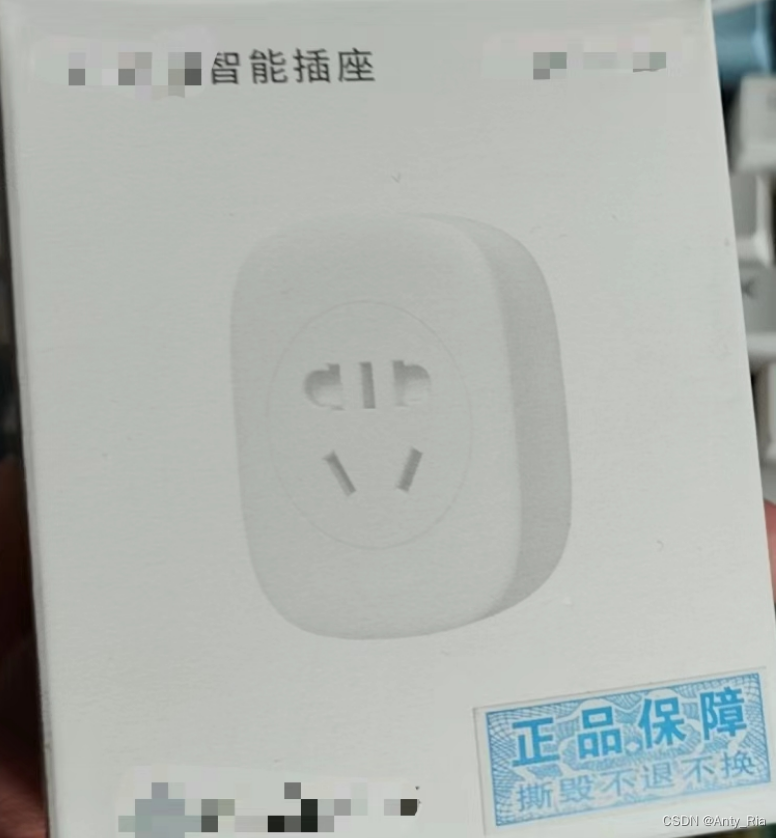
我们只需要将电脑主机供电线插到智能插座上,然后通过手机来控制智能插座开关即可。
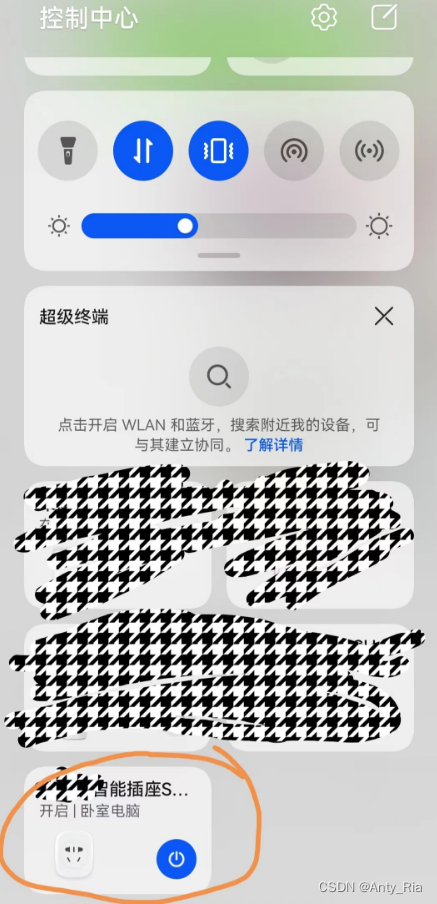
控制了带能源开关,接下来我们要让电脑开机。
进入华硕Bios界面(开机狂按 del 键),然后使用搜索,找到“Restore AC Power Loss”,改成power on,设置完成之后 F10保存即可。
这里把别人的界面截图拿过来参考参考(不同型号不同主板大同小异)
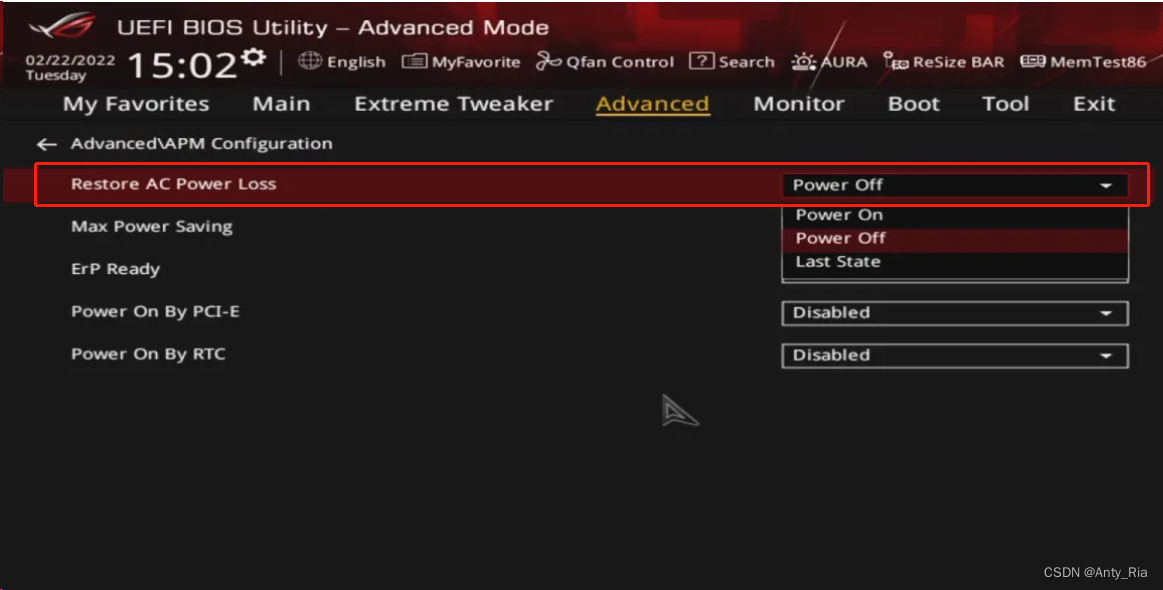
到这里就算成功啦,可以测试一下。
如果断电后立即重启可能会失败!!可以尝试完全断电后等待一分钟再开启智能插座,这个似乎是主板的小BUG。
需求2
这里我首推 raylink 和 todesk 结合使用,防止在关键时刻掉链子把人急死。
raylink 算是远程软件里的黑马了(延迟最低,体验很好,超清画质可以120帧,还全部免费!!!),但是有些许小bug(例如远控重启后一直连不上服务器);而todesk则是老牌软件比较稳定,免费账户下延迟会略高于 raylink。
下载好之后记得开启软件的开机自启动,并且记得取消家里电脑的登陆密码、或者设置成微软账户自动登录,否则开机会卡在登陆界面哦。
总结
一次有趣的尝试,减少了不必要的人力物力,特此记录。
更多推荐
 已为社区贡献2条内容
已为社区贡献2条内容









所有评论(0)